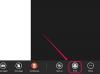Прегледајте своју избрисану историју Интернета отварањем системских датотека на рачунару.
Скоро сви модерни веб претраживачи чувају евиденцију о веб локацијама које сте посетили. Ово би вам могло бити корисно ако икада будете морали поново да посетите веб локацију, али се не сећате адресе. Иако сте можда избрисали своју историју да бисте заштитили своју приватност, можда ћете и даље моћи да повратите податке прегледања. Такође можете користити технике опоравка ако желите да прегледате веб локације које су ваша деца посетила.
Претраживање датотека са подацима
Корак 1
Кликните на Виндовс орб, а затим кликните на „Рачунар“.
Видео дана
Корак 2
Унесите „индек.дат“ у траку за претрагу и притисните „Ентер“. Ако нема резултата, укуцајте „хистори.дат“ у претрагу траку и притисните „Ентер“. Ове две датотеке са подацима садрже информације које је кеширао ваш веб претраживач, укључујући историје. Датотеке се не бришу увек правилно када избришете историју преко претраживача.
Корак 3
Двапут кликните на датотеку и кликните на опцију „Изаберите програм са листе инсталираних програма“ и кликните на „ОК“. Обично можете погледати ове датотеке помоћу уређивача текста као што је Нотепад или Нотепад++, али можда ћете чак моћи да користите и Екцел, у зависности од тога како се подаци чувају.
Привремене датотеке
Корак 1
Отворите Интернет Екплорер.
Корак 2
Притисните „Алт“, а затим кликните на „Алати“ и „Интернет опције“. Кликните на „Подешавања“ под „Историја прегледача“ на картици „Опште“. Кликните на „Прикажи датотеке“. У Фирефок-у или Сафарију кликните на „Прикажи колачиће“.
Корак 3
Затворите прозор фасцикле са датотекама. Кликните на „Прикажи објекте“ у прозору „Привремене Интернет датотеке и поставке историје“ у Интернет Екплорер-у. Кликните на фасциклу „Колачићи“ са листе фасцикли у левом окну. Прегледајте називе колачића за називе веб локација. Колачићи су делови података које одређене веб локације постављају на ваш рачунар када их посетите. Много пута брисање историје прегледања не брише колачиће.
Систем Ресторе
Корак 1
Кликните на Виндовс орб и унесите „Систем Ресторе“ у траку за претрагу и кликните на „Систем Ресторе“ када се програм налази.
Корак 2
Кликните на опцију „Изаберите другу тачку враћања“ и кликните на „Даље“.
Корак 3
Кликните на тачку враћања која је сачувана пре него што је Интернет историја избрисана и кликните на „Даље“. Кликните на „Заврши“. Виндовс ради кроз процес опоравка и поново покреће рачунар. На тај начин ћете можда моћи да видите историју каква је постојала пре него што сте је обрисали преко веб претраживача. Ово је драстичан метод проналажења ваше историје и нема гаранција да ће бити успешан.
Корак 4
Отворите свој веб претраживач, а затим отворите историју. Ако су подаци сачувани, можете их видети онако како су изгледали у време тачке враћања система.